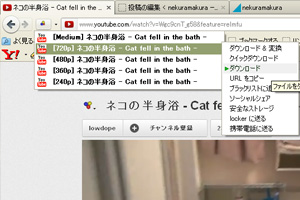
Firefoxを使っている人で、YouTubeやニコニコ動画などのストリーミング動画をダウンロードするなら「ダウンロードヘルパー」というアドオンがとても便利です。
使い方はとても簡単で、ブラウザに組み込まれるボタンから2、3クリックでダウンロードできます。
ダウンロードできるサイトはYouTube、ニコニコ動画にかぎらず様々なストリーミング動画サイトからダウンロードできます。
■まずはダウンロードヘルパーをインストールする
↓ まずはこのページにアクセス → インストールをクリック。
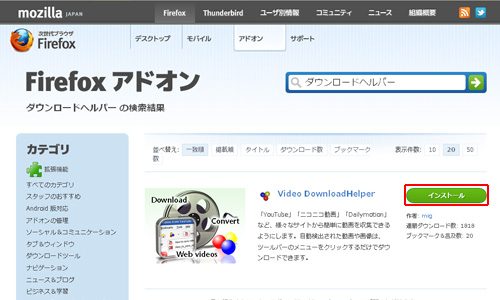
↓ もし「このサイト(addons.mozilla.jp)からはFirefoxにソフトウェアをインストールできない設定になっています。」とでてきたら「許可」をクリック。
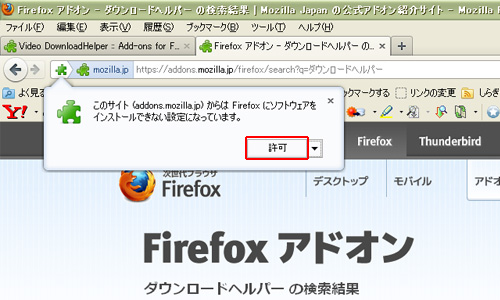
↓ 今すぐインストールをクリック。

↓ 再起動後にインストールされるので、今すぐ再起動をクリック。
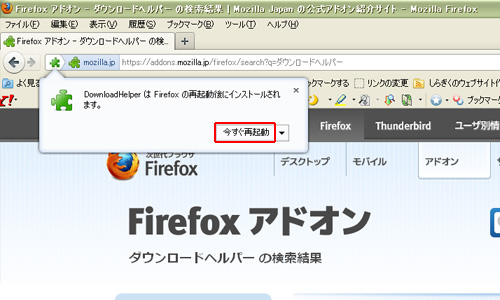
↓ 再起動すると以下のようにURLボックスの横に「ダウンロードヘルパー」のアイコンが現れます。これでインストールは完了です。
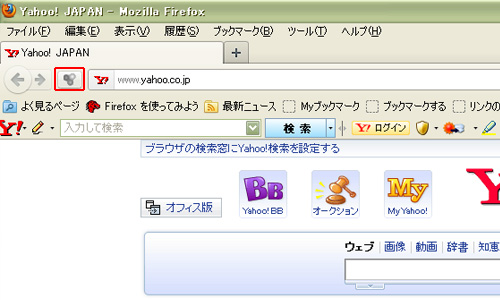
■ダウンロードヘルパーの使い方
↓ YouTubeなどの動画のページへアクセスしてみましょう。ダウンロードできる動画があるページに行くと、先ほど現れたアイコンがカラーになりグルグルと回りだします。そのアイコンの横の小さい逆三角形をクリックしてください。(※違法にアップロードされた動画をダウンロードすることは法律で禁止されています)
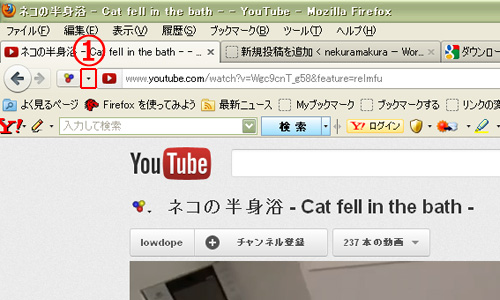
↓ flvでダウンロードする場合は数字がついたのを選びましょう(数字が高いほど画面が大きくなります)。[Medium]を選ぶとmp4になります。
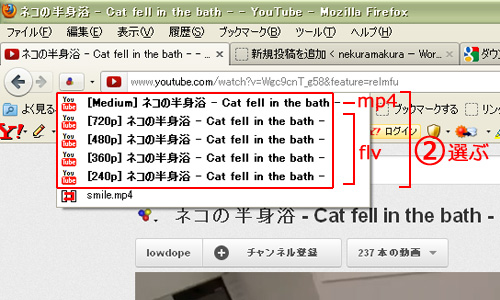
↓ ファイルの上にマウスカーソルを置くと、以下のように新たなプルダウンメニューが現れるので、ダウンロードをクリック。(ちなみに1つ上のクイックダウンロードは以前保存した場所に1クリックで保存されます。)
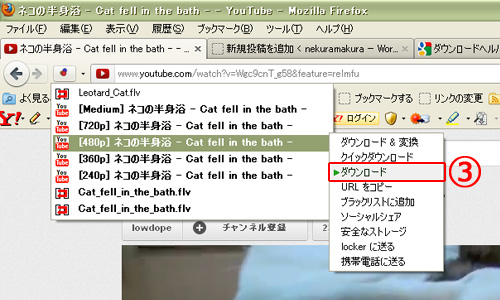
↓ 任意の場所に保存して終わりです。
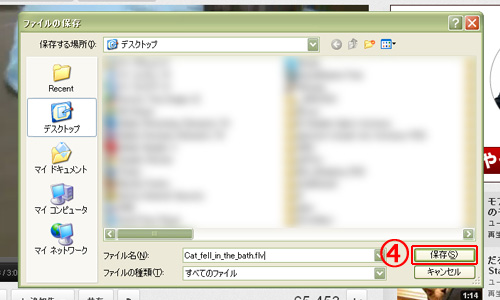
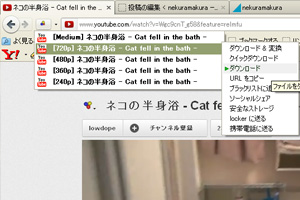

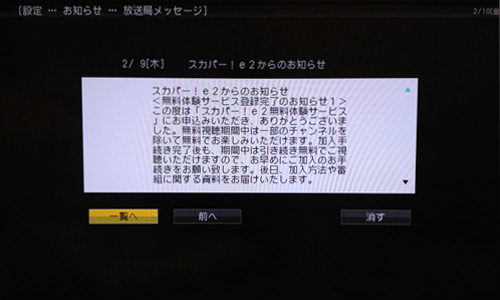
コメント
勝手にインターフェイス変えるぞこの糞アドオン